SOLIDWORKS模具设计之如何抽取“最大外形轮廓线”
日期:2024-07-04 发布者: 小编 浏览次数:次
抽取产品最大外形轮廓线,这个对于模具设计师而言,相信并不陌生,在UG里面针对这个有“等斜度曲线”功能,在PORE中则有个“侧向投影线”功能,这时或许有人不禁会问
抽取产品最大外形轮廓线,这个对于模具设计师而言,相信并不陌生,在UG里面针对这个有“等斜度曲线”功能,在PORE中则有个“侧向投影线”功能,这时或许有人不禁会问,那这个在SOLIDWORKS中是怎么做或者用那个功能实现的呢,今天就和大家分享一下最大外型轮廓线在SOLIDWORKS中该如何提取。我们来看这个产品:
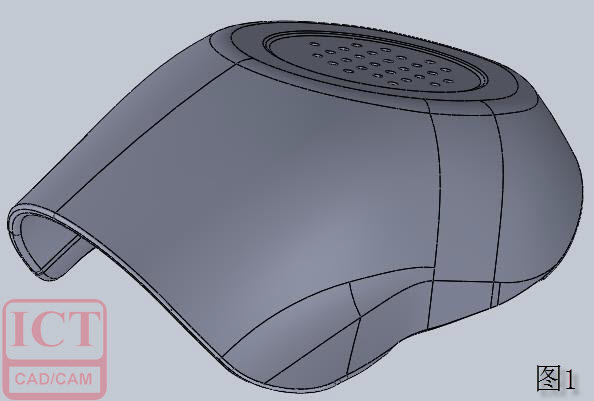
拔模分析一下,这时会发现产品的分型线都在R角上面。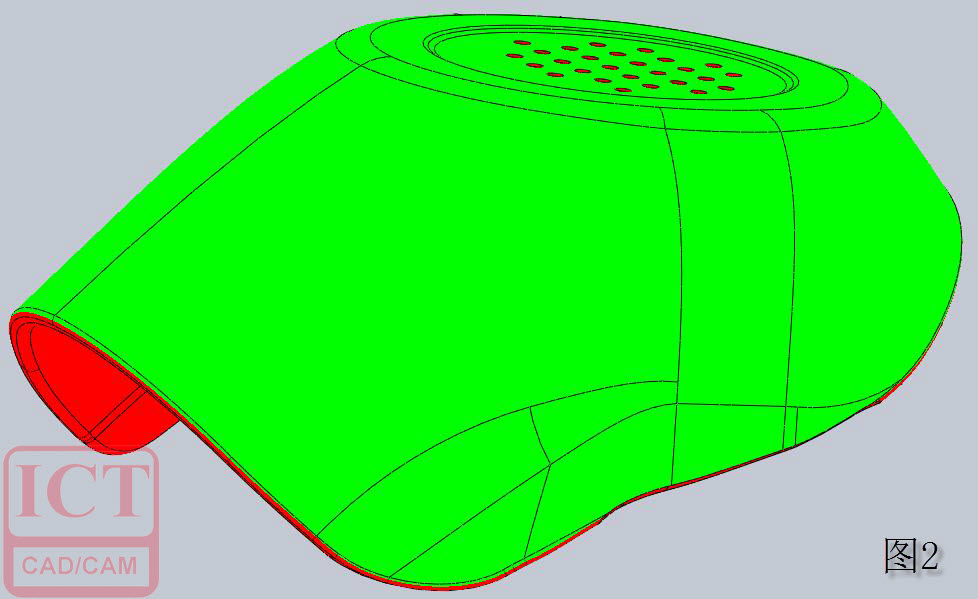
使用“分割线”功能,选中产品所有面,进行最大轮廓分割。(注意选择分割面的时候不要用鼠标框选,而是使用工具菜单下的“选择所有”,这样才能一次全部选中要分割的面)。

这时,你会发现仍然有一些面没有选中,但是,你细心就会发现这些没被选中的面都是平面,因为这是“分割线”自过滤的一种功能,你会发现SOLIDWORKS其实很聪明,它会自动过滤掉不具有分割意义的那些面。

分割完成后,打开拔模分析,这样可清晰看见前后模的分界线,然后用“组合曲线”逐个选择刚才的分割边线,最后打勾,就可以得到整个模型的最大外型轮廓线。
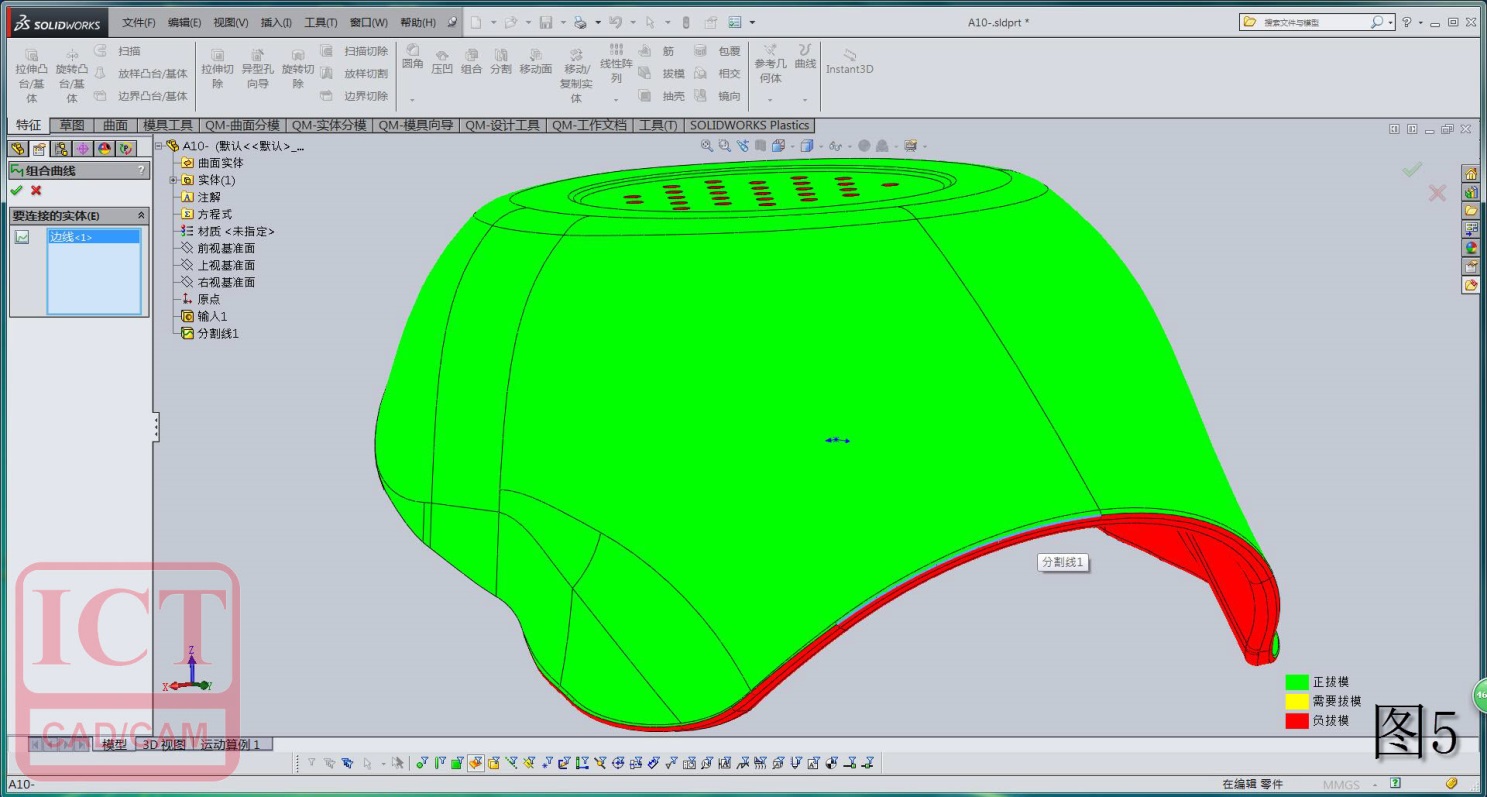

获取正版软件免费试用资格,有任何疑问拨咨询热线:400-886-6353或 联系在线客服
未解决你的问题?请到「问答社区」反馈你遇到的问题,专业工程师为您解答!













